Как переименовать файл на андроиде сяоми
Обновлено: 03.07.2024

Довольно многие владельцы смартфонов задаются вопросом: а можно ли переименовать приложение на «Андроиде»? Такое желание может возникнуть по ряду причин. Дело в том, что разработчики софта предпочитают давать своим продуктам звучные и легко узнаваемые имена, а последних не так уж и много в каждой сфере. Отсюда и отсутствие уникальности.
Взять тот же «Яндекс» с «Гуглом». Ни первый, ни второй не заморачиваются насчет имен и называют приложения как есть: «Музыка», «Карты», «Браузер» и т. п. В итоге у вас на рабочем столе начинает твориться хаос из разных программ с одинаковым названием.
Как поменять название программ?
Штатная прошивка платформы, увы, не позволяет переименовать названия приложений на «Андроиде», так что приходится обращаться к сторонним решениям. Их не так уж и мало, поэтому многие испытывают серьезные трудности с выбором оптимального варианта.
Мы же постараемся обозначить самые эффективные решения, которые позволят без лишних проблем переименовать приложение на «Андроиде». Рассмотрим особенности каждого метода и возможные трудности. Итак, приступим.
Лаунчеры
Переименовать приложение на «Андроиде» можно с помощью сторонних оболочек, или, как их еще называют, лаунчеров. На «Гугл Плее» в достатке подобного софта, но пользователи особенно тепло отзываются о двух продуктах – Nova Launcher и Apex Launcher.
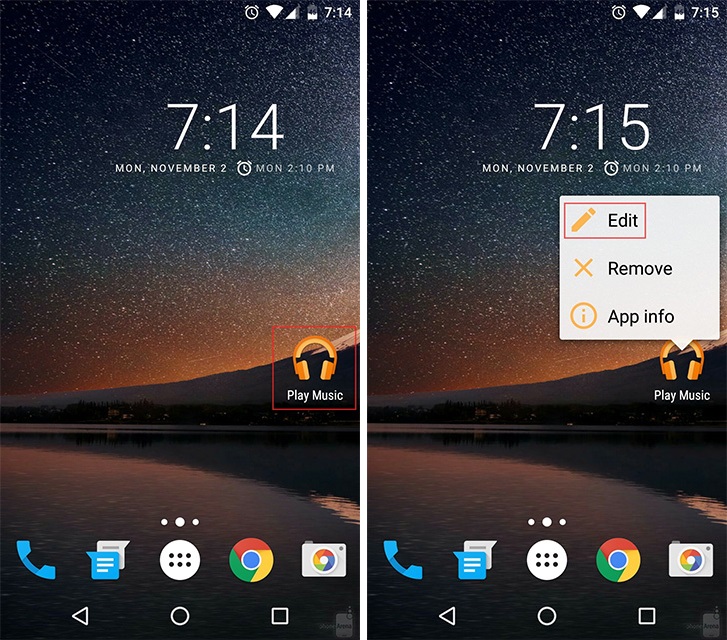
Обе оболочки одинаково эффективно позволяют переименовать приложение на «Андроиде». Со скачиванием и установкой проблем возникнуть не должно. Инсталляция проходит в штатном для платформы режиме.
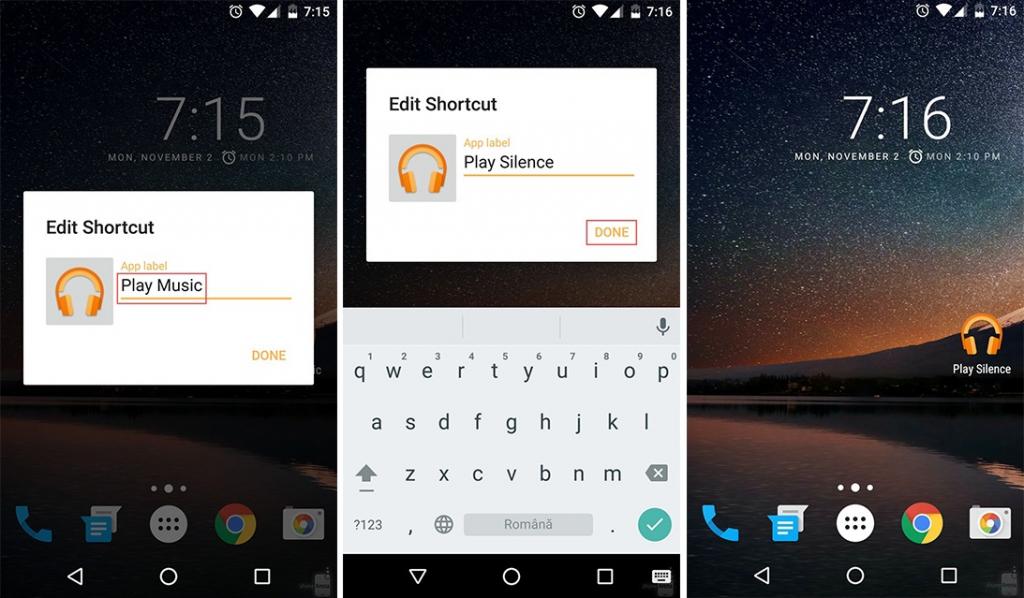
Чтобы поменять название программы, необходимо:
- Кликнуть по ярлыку программы и удерживать палец до появления всплывающего меню.
- Из появившегося списка выбрать «Редактировать» ("Изменить"/Edit).
- В диалоговом окне нажимаем на старое название и вбиваем новое.
- Кликаем по кнопе «Готово» ("Принять"/Done).
Таким образом можно переименовать приложение на «Андроиде» как в «Нова Лаунчере», так и «Апекс Лаунчере». В некоторых версиях оболочек названия пунктов могут меняться, но сам процесс остается неизменным.
QuickShortcutMaker
Это бесплатный продукт, с помощью которого также можно изменить название приложение на любое другое. Найти его можно на том же «Гугл Плее» либо на официальном сайте разработчика. С установкой проблем возникнуть не должно.
Во время инсталляции приложения обязательно нужно согласиться с предоставлением прав на редактирование имен файлов. В противном случае платформа будет «сопротивляться» действиям программы.
Сама по себе утилита обладает широкими возможностями, но нас интересует именно функция переименования приложений.
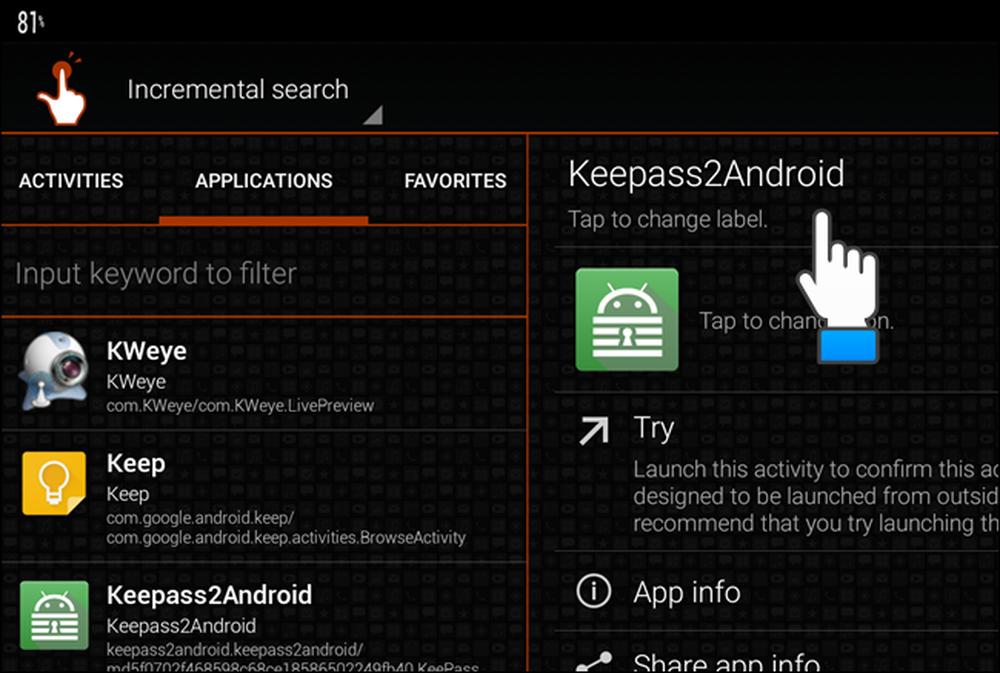
Для смены названий необходимо выполнить следующий порядок действий:
- Запускаем утилиту и соглашаемся на сканирование внутреннего накопителя (примерно 15 секунд).
- Переходим в раздел «Приложения» (Applications) и в представленном списке находим нужное.
- Открываем его и кликаем на пункте «Сменить этикетку» (Change label).
- Во всплывающем окне вводим новое имя приложения и нажимаем ОК.
- Далее кликаем по «Создать» (Create).
Теперь на рабочем столе у вас старое приложение с новым названием. Также стоит заметить, что если удалить утилиту, то все изменения сохранятся.
Xposed
Еще одна многомодульная утилита, направленная на конфигурирование платформы. Нас же опять-таки интересует только переименование программ, а обзор прочих возможностей мы опустим. Сразу стоит предупредить, что для корректной работы утилиты необходимы права администратора (Root). Установка программы проходит в штатном для платформы режиме.
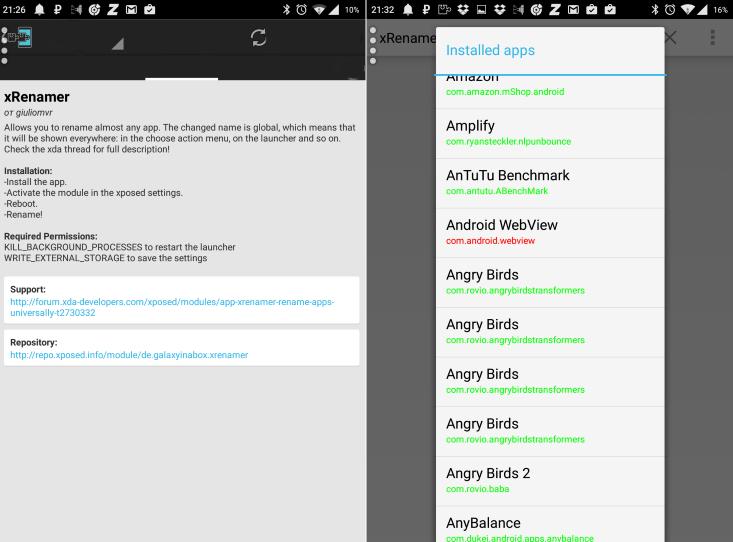
Чтобы поменять название приложения, необходимо:
- Запустить Xposed, перейти в раздел «Загрузка» и нажать на иконке модуля xRenamer.
- В разделе «Модули» находим запущенный компонент и активируем его.
- После телефон перезагрузится и на рабочем столе появится ярлык xRenamer.
- После запуска модуля появится список всех ярлыков и приложений.
- Выбираем нужное и переименовываем двойным тапом.
Данный способ несколько запутан, так что в первую очередь стоит попробовать два предыдущих варианта.
Вам когда-нибудь хотелось переименовать приложение из числа тех, что установлены на вашем Android смартфоне или планшете? Возможно, вы не знаете, что это можно с легкостью сделать, если мы говорим об иконках приложений на домашнем экране и в списке. Сами приложения вы переименовать не сможете, и их названия останутся теми же, если вы зайдете в них или будете искать в разделе Настройки – Приложения. Ниже речь пойдет именно об иконках.

Для того, чтобы изменить название ярлыка приложения, прежде всего вам потребуется установить кастомный лаунчер для Android. О лаунчерах у нас недавно была отдельная статья. Например, подойдут Nova Launcher или Apex Launcher, которые можно бесплатно скачать в Google Play. В нашем примере используется Nova Launcher. Предположим, вы установили его и используете как дефолтный. Теперь можно быстро, буквально в несколько шагов переименовать любой ярлык приложения. Долгое нажатие на приложение, тап по появившейся опции Редактировать, затем вбиваем новое название и жмем Готово. Все, теперь ярлык называется так, как вы того хотите.
1. Вот домашний экран телефона на Android 6.0 Marshmallow, на котором в качестве лаунчера по умолчанию установлен Nova Launcher. Предположим, мы хотим переименовать ярлык Play Music. Долгое нажатие на ярлык…

2. Затем Редактировать

3. Затем тапнуть на исходное название

4. Затем вбить новое название и нажать Готово

5. Теперь ярлык называется так, как вам хочется

А те, для кого такая возможность – не новость, могут делиться в комментариях вариантами переименования приложений – разумеется, приличными 🙂

Есть много новостей, которые мы найдем на MIUI 12. Я использую будущее, поскольку мы знаем, что существует две ветви пользовательского скина Android: Китай и весь мир. Прежде чем перейти ко второй ветви, все функции должны начинаться с Китайский разработчик, затем перейдите к Китайский стабильный и только после того, как (возможно) мы сможем наслаждаться им на Бета / стабильная в глобальной версии. Сегодня мы говорим о двух интересных функциях, только что представленных в китайских бета-версиях, которые относятся кальбом. Речь идет о возможности переупорядочивать и переименовывать фотографии, альбомы и видео присутствует в вышеупомянутой папке. Посмотрим подробности.
Фотографии, альбомы и видео можно переименовывать и перемещать по отдельности в папку «Альбомы» на MIUI 12: вот как это сделать.
На основании того, что сообщает Чжунце Сина , указанные выше функции были реализованы в последних бета-версиях. Изменения, которые мы здесь увидим, как уже упоминалось, касаются так называемых "Альбом меня"Или приложение"галереяЭто у нас есть на наших дисках. Изменения, внесенные в это обновление, касаются возможности настраиваемое переименование и изменение порядка фотографий и альбомов. В апреле этого года мы увидели, что снова на китайских ПЗУ можно перемещать папки внутри альбома. Теперь мы сделаем еще один шаг, предоставив пользователю возможность переставить их, а также перемещать их.
Переименовать фото и видео на MIUI 12
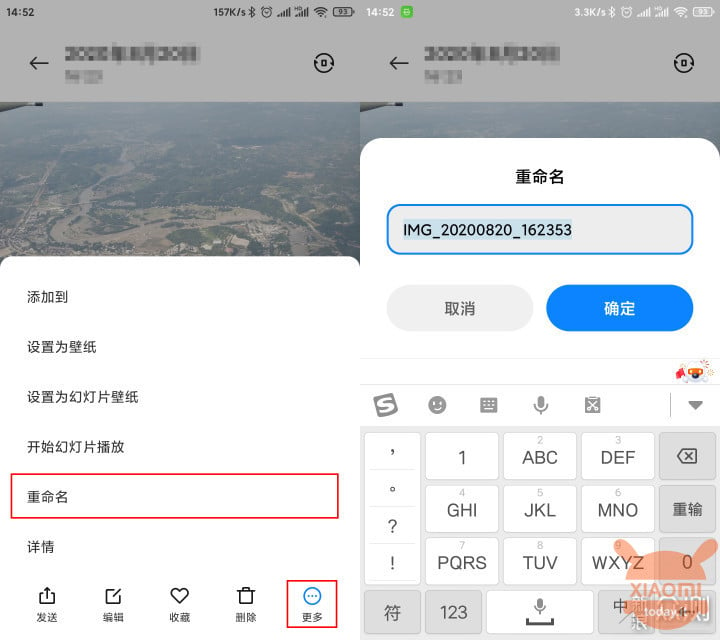
Собираюсь "более«Из одной фотографии мы можем выбрать дополнительные параметры, такие как»Rhinomine". Поступая так, вы можете дать имя отдельным фотографиям. Что подразумевает эта новинка? Легко сказать: в случае необходимости, если нам нужно поиск конкретной фотографии в галерее его можно будет без труда поискать. Однако есть небольшая проблема: кажется, что не работает переименование скриншотов
. Таким образом, они останутся сохраненными с буквенно-цифровым кодом, а настоящие снимки мы сможем переименовать. Китайские пользователи ждут исправления.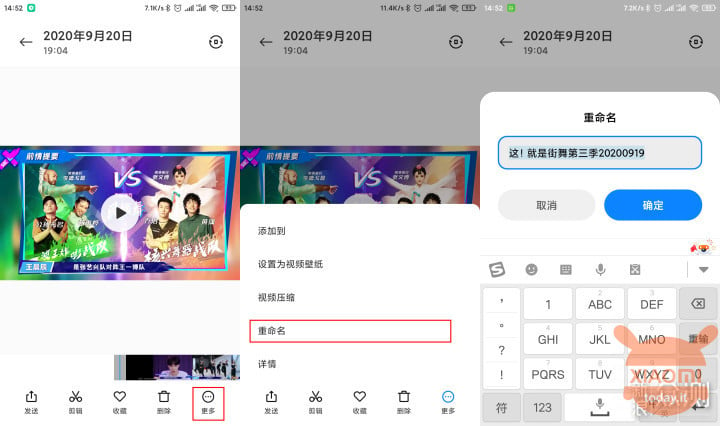
То же самое можно сделать и с отдельными видео: просто перейдите в "более"И выберите"Rhinomine". В отличие от предыдущего, здесь вы можете назвать загруженные видео а также снятые нами.
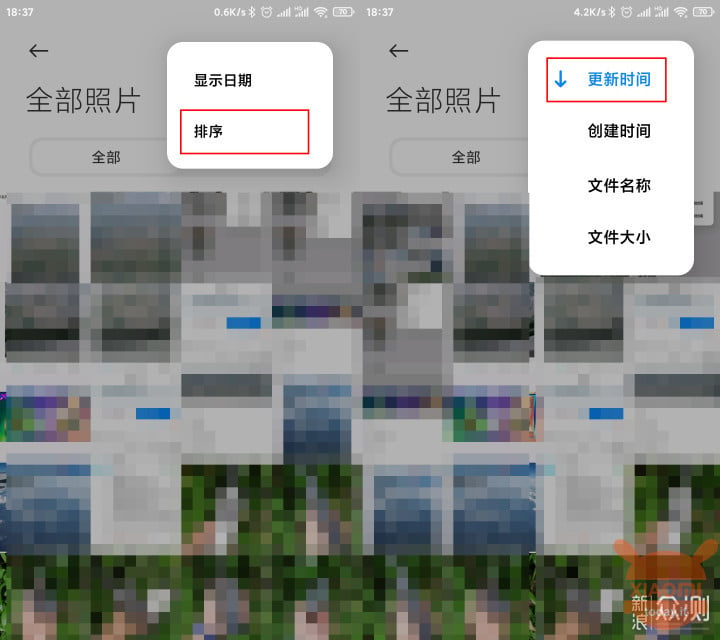
Переупорядочить фото и видео на MIUI 12
Что касается особенности "Изменение порядка"В настоящее время присутствует в ROM Global единственная возможность заказ по дате ввоза. В будущем (надеюсь), как показано на скриншоте выше, можно будет изменить порядок в зависимости от:
- дата ввоза;
- дата создания, т.е. когда было снято фото или видео;
- имя файла (см. выше);
- размер файла.
Эти режимы можно использовать для всех типов файлов: фотографий, видео, отдельных альбомов, историй и так далее.
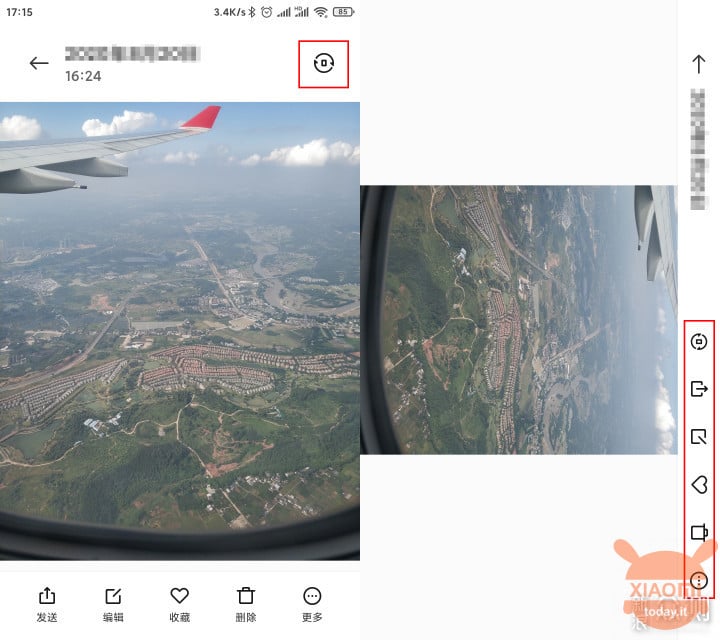
Наконец, последний драгоценный камень был добавлен в MIUI 12: когда мы поворачиваем устройство, чтобы увидеть изображение по горизонтали, теперь мы не можем использовать кнопки редактирования если мы повторно не нажмем на фотографию и не отредактируем. В будущем вероятность того, что полоса горизонтальных кнопок в стиле «занавес» появляется наложением. Таким образом, вы можете использовать фильтры и редактировать фотографии быстрее и проще.
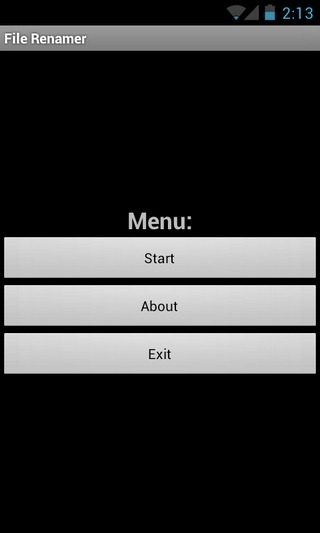
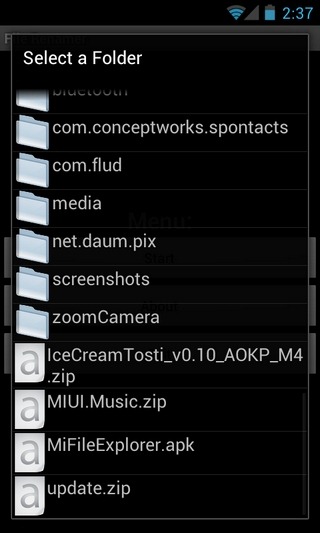
В главном интерфейсе приложения коснитесь значка Начинать нажмите кнопку, чтобы выбрать нужную папку, файлы которой вы хотите переименовать. Для этого перейдите к нужной папке, коснитесь ее имени и выберите Выберите эту папку из появившегося контекстного меню. Если ваша целевая папка находится в другой папке (а не в корневом каталоге SD-карты), вы должны выбрать Открытым из контекстного меню родительской папки. Давайте рассмотрим каждый из пяти поддерживаемых режимов один за другим.
1. Сложите числа
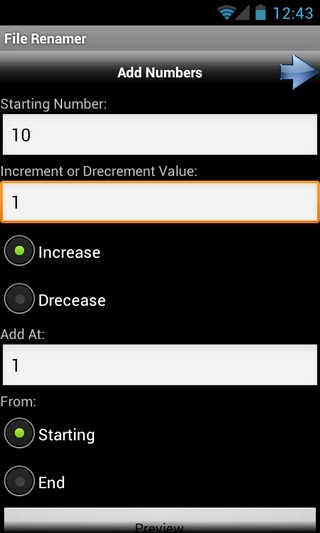
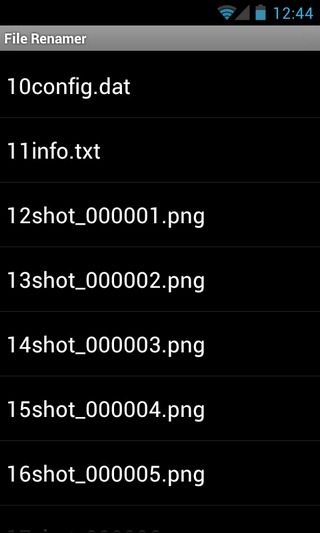
Выберите произвольную цифру / число, которое вы хотите добавить к имени файла. Вы можете выбрать, хотите ли вы добавить выбранный номер в начало или в конец имени файла. Затем есть возможность указать значение приращения или уменьшения, на которое указанное число изменится в имени файла. Это не все; вы также можете установить номер / положение символа в имени файла, в котором произойдет изменение.
2. Добавить собственный текст
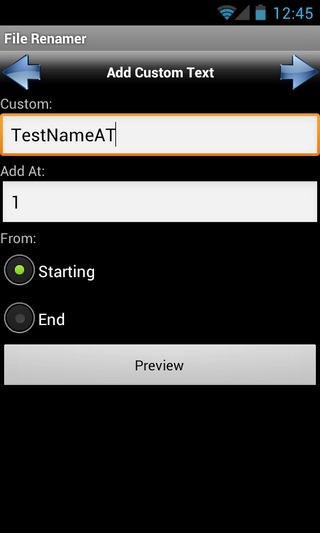
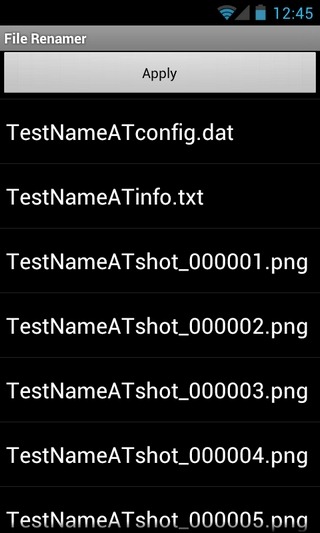
Укажите настраиваемый текст, который вы хотите добавить к существующим именам файлов. Обратите внимание, что указанный текст только добавляется к существующему имени файла и не заменяет его полностью. Вы также можете выбрать номер символа (в начале или в конце имени файла), куда вы хотите добавить текст.
3. Найти и заменить
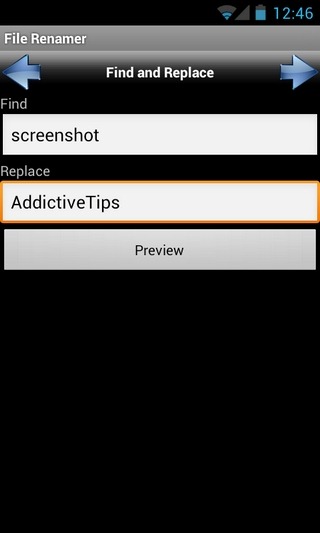
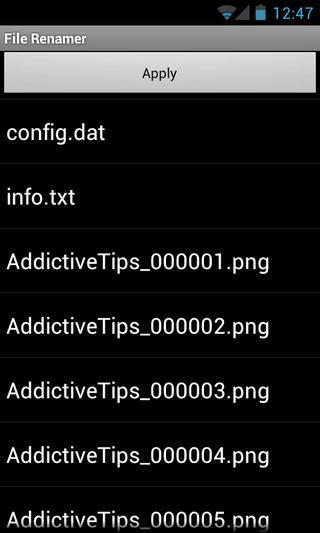
Как видно из названия, эта опция позволяет вам заменить строку символов в именах файлов текстом по вашему выбору. Этот вариант идеально подходит для переименования всех таких файлов, которые содержат похожий текст, префиксы или суффиксы в своих именах. В Предварительный просмотр Кнопка, которая постоянна в каждом из пяти поддерживаемых режимов, особенно полезна для этого, поскольку вы можете взглянуть на содержимое папки, чтобы найти точную строку символов в именах файлов, которые вы хотите заменить.
4. Удалить символы

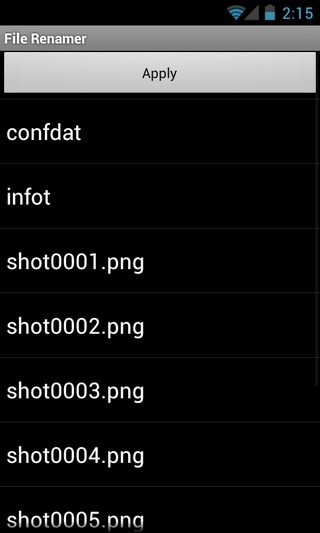
Позволяет удалить определенное количество символов в начале или в конце имен файлов. Вы также можете установить номер / позицию символа в имени файла, в котором вы хотите, чтобы изменение было реализовано.
5. Добавить дату (и время)
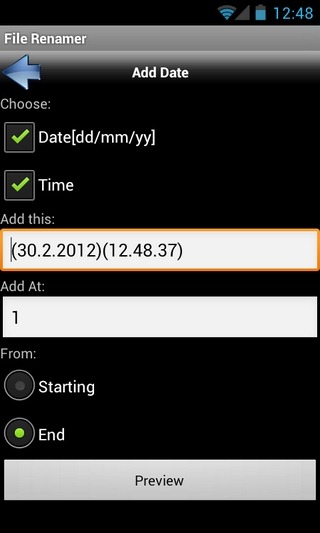
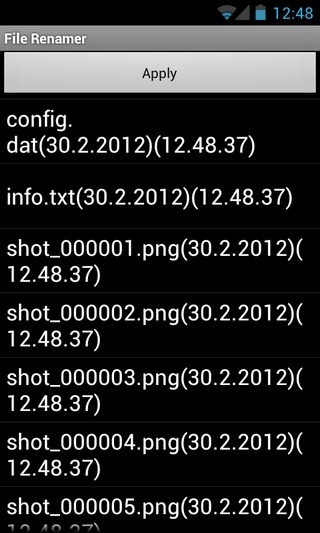
Эта опция может оказаться очень удобной, если вы обнаружите необходимость добавить текущее время и / или дату к именам всех файлов, содержащихся в выбранной папке. Вы можете добавить время и дату в любом формате по вашему выбору и решить, следует ли вносить изменения в начало или конец имени файла.
Читайте также:

